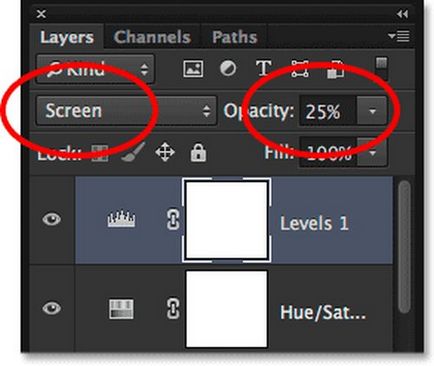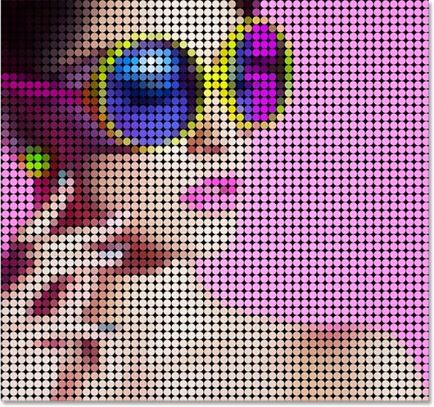Be fotóit a mintát a színes pontok
Ebben a Photoshop bemutató, akkor megtanulják, hogyan kell fordulni egy közönséges fénykép egy rajz színes pontok. Ennek elérése érdekében fogjuk használni Photoshop szűrők, réteg maszk, és egyéb kiegészítő elemeket. sok időt vehet igénybe, hogy elérjék ezt a hatást, és különösen összehasonlítva a méret a pontok a kiválasztott képet.
Ezt a fényképet, amit vált egy minta színes pontok:

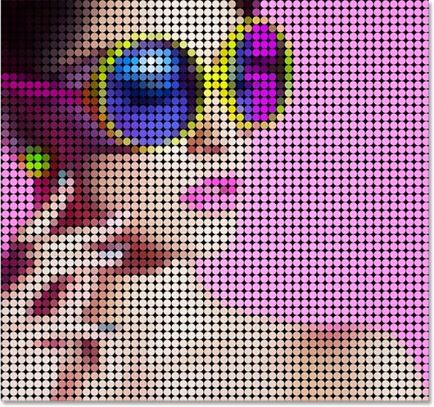
Nyissa meg a kiválasztott képet a Photoshop.
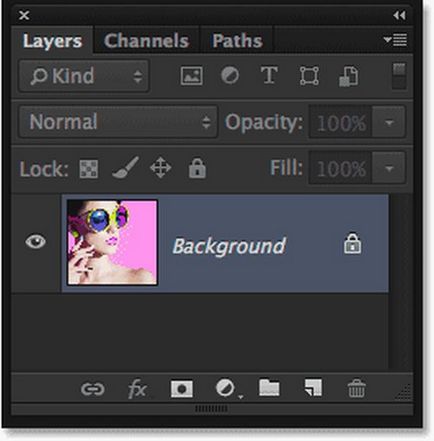
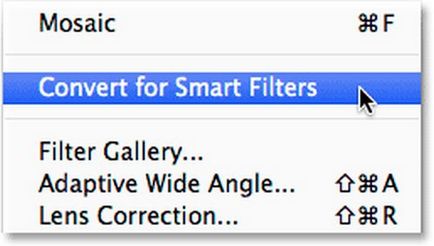
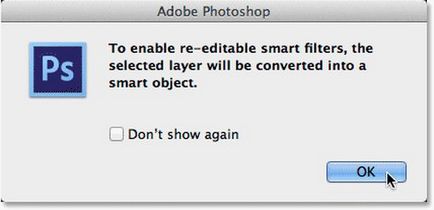
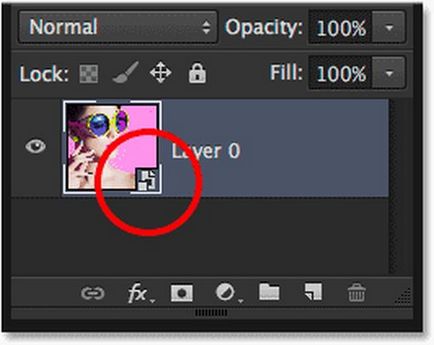
Kezdeni, akkor adjunk a kép egy új korrekciós réteget a ikonra kattintva, amely található alján a Rétegek panelen.
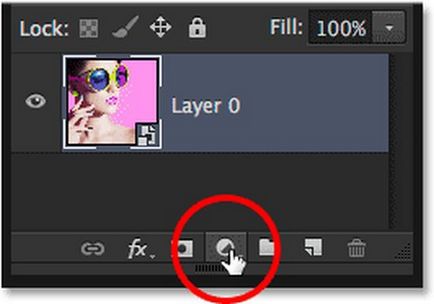
A listából válassza ki a Solid Color (Színes).
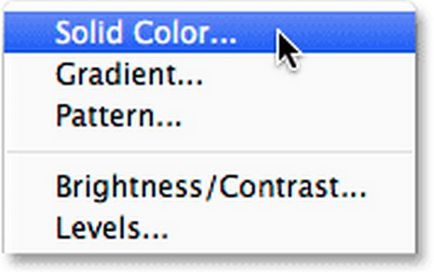
A nyílt a színpalettát válassza fekete, és kattintson az OK gombra.
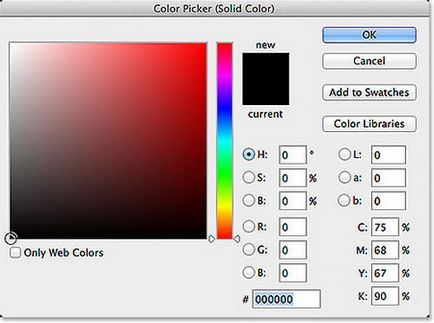
Automatikus korrigálására réteg felett helyezkedik el a réteget a fotó. Mozgás a kép alatt.
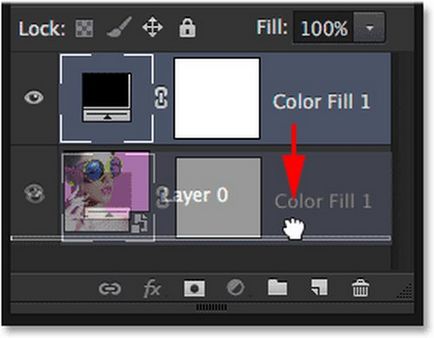
Csúszó réteg a munkaterület kép jelent meg újra.
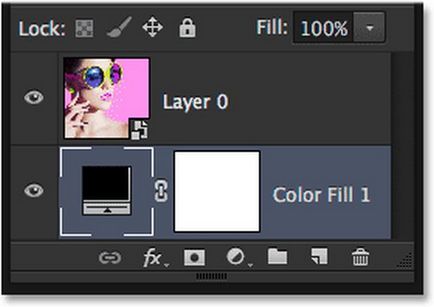
Tedd aktív réteget 0.
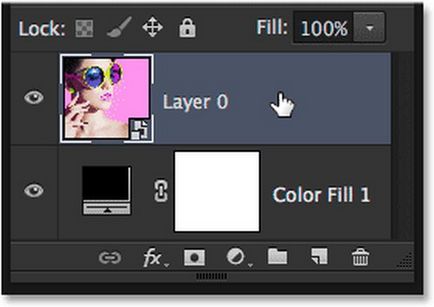
Ahhoz, hogy elérjük az értelemben először is meg kell konvertálni a képet több színes négyzetek. Tesszük ezt a Photoshop Filter Mosaic (mozaik). Ehhez menj a lap Szűrő> képpontok (Filter - Regisztráció).
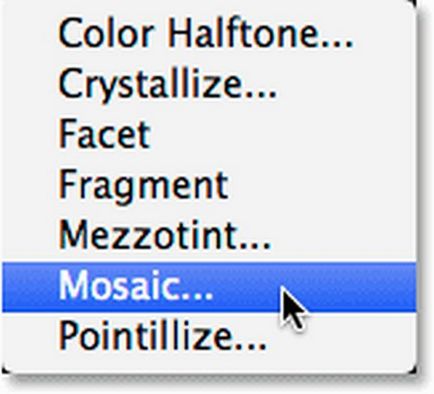
Ennek eredményeként egy párbeszédablak jelenik meg. Próbálja ki a Cell Size értéket (cella mérete), és állítsa a képet. Mozgassa a csúszkát balra, majd jobbra, hogy növelje vagy csökkentse a méretét a sejteket. Nagy értékű képez nagy négyzetek, terek csökkenő értékek csökkennek. A jövőben ezek a terek, akkor viszont a színes pont, úgy döntenek, egyszerre méretük. Az én esetemben, az értéket a 60 négyzetek.
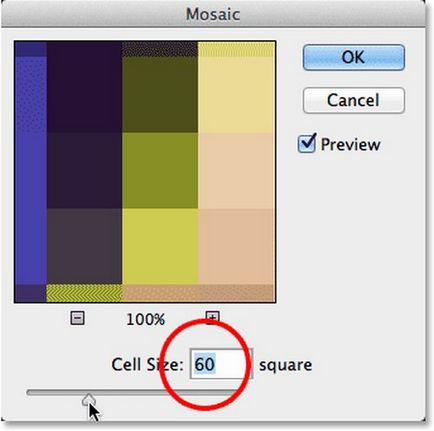
Kattintson az OK gombra, és látni fogja az eredményt.

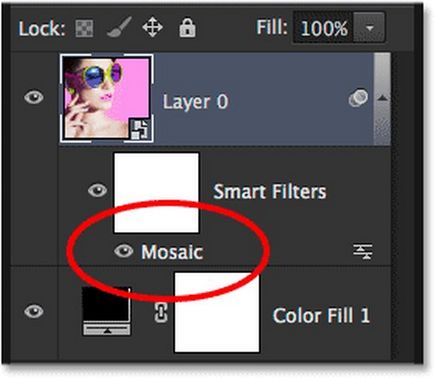
Most hozzunk létre egy külön dokumentumban további raszter kör minta. Hozzon létre egy új dokumentumot (File - New).
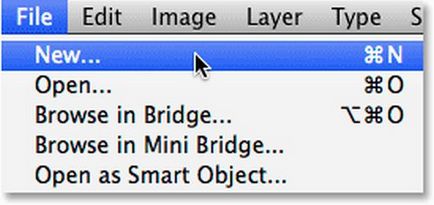
A párbeszédablakban a szélessége és magassága az új dokumentum, adjon meg egy értéket megegyezik a méret a doboz hogy mit állított be a szűrő mozaik, amely 60 pixel. Tartalom háttér - fehér.
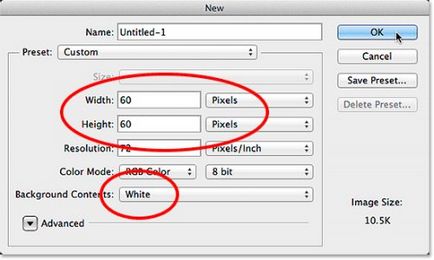
A dokumentum kiderült meglehetősen kicsi, így tartsa a Z gombbal kattintva egy négyzet, növeli a méretét, azt nőtt 500%.
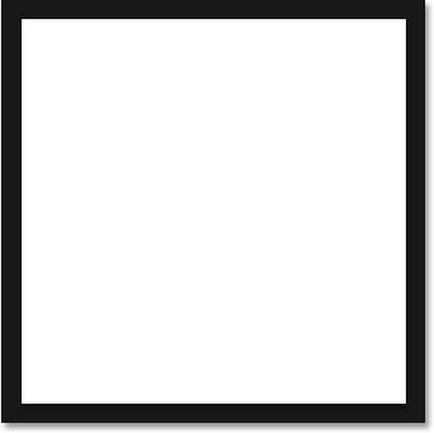
Ahhoz, hogy rajzoljon egy kört, akkor használhatja az eszközt elliptikus Marquee Tool (M) (elliptikus Marquee). Ez az eszköz négyszög alakú fül Marquee Tool (M) (téglalap kiosztás).
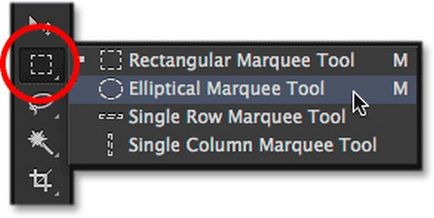
Válogatott eszközt, kattintson a bal felső sarokban, és húzza átlósan a jobb alsó sarokban, amikor létrehozza, tartsa lenyomva a Shift billentyűt. Miután létrehozott egy kört, engedje fel az egérgombot az első, majd a Shift. Most már van egy tökéletesen kerek kiválasztás.
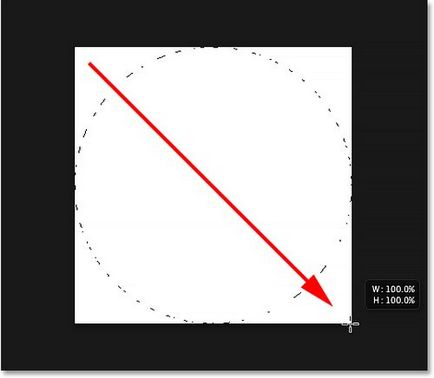
Válassza ki a Szerkesztés> Fill menü (Edit - Fill).
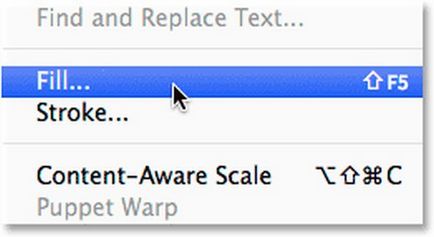
A paraméter használatával a párbeszédablak (Use) állítsa fekete színt, és kattintson az OK gombra.
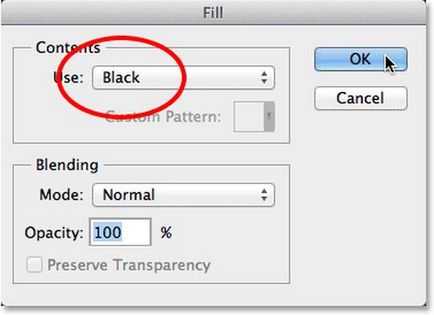
A kör tele van fekete. Törölje Ctrl + D.
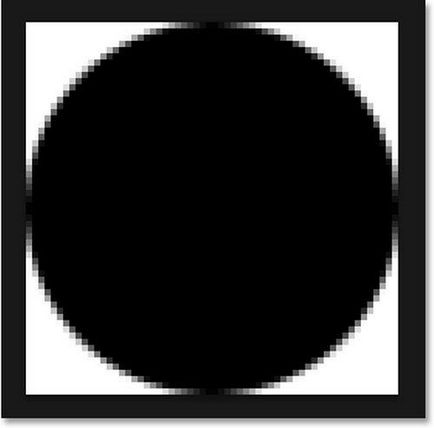
Abban a pillanatban, kör fekete-fehér terület körül, de meg kell, hogy fordítsa meg a színek, hogy ez a másik fordítva. Ehhez lépjen a menü Kép> Korrekciók> Negatív (Kép - Korrekciók - Invert) vagy a Ctrl + I
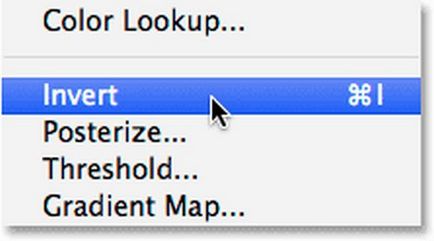
Mint látható, a színváltozás.
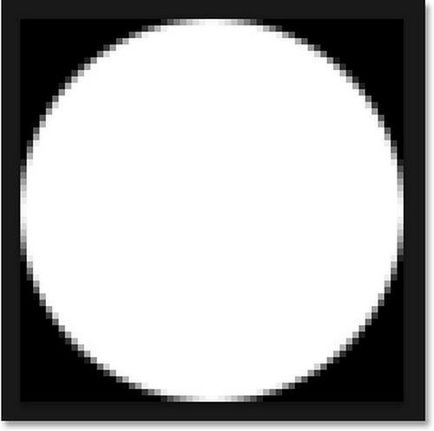
Most ez a kör térjünk vissza a mintát. Szerkesztés> Define Pattern lap (Edit - Define Pattern).
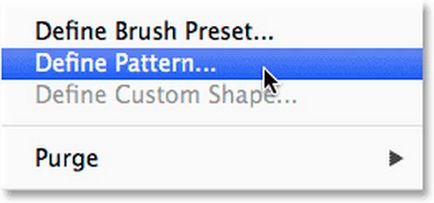
Nézzük nevet az új minta, hívtam a kör 60x60 képpont. Kattintson az OK gombra.
Dokumentum körülöttünk már nincs szükség, így zárja be. Menjen a Fájl> Bezárás (File - Close) vagy a Ctrl + W
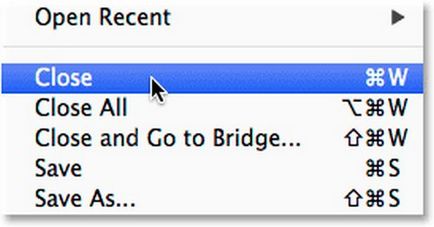
Megyünk vissza a dokumentumot, válassza a Layer 0 és adjuk hozzá a maszkot.
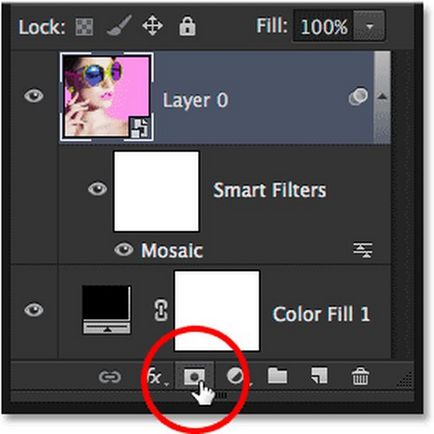
Nincs változás a kép még nem történt meg, és a Rétegek panelen a jogot a bélyegképek rétegmaszkon miniatűrök meg. Válassza a képekre közvetlenül a maszkot.
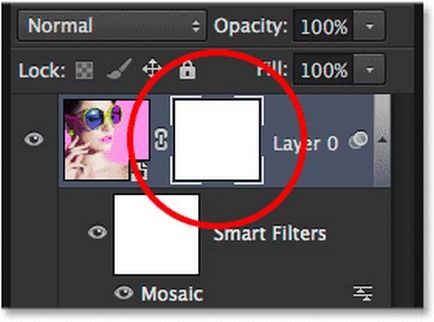
Válassza a Szerkesztés> Fill menü (Edit - Fill). A párbeszédablakban a paraméter használat (), majd a Pattern (Minta) vagy a (rendszeres), kattintson a képekre minta, mintázatok paletta nyílik meg.
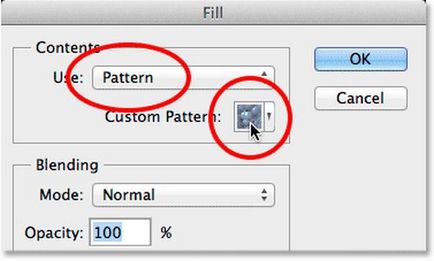
Válassza ki az újonnan létrehozott mintát kapcsolatot.
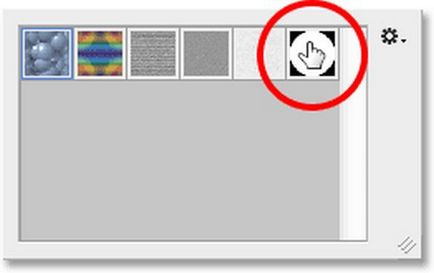
Kattintson az OK gombra, hogy bezárja a párbeszédpanelt. Terek alakulnak a multi-színes körök (pontok).
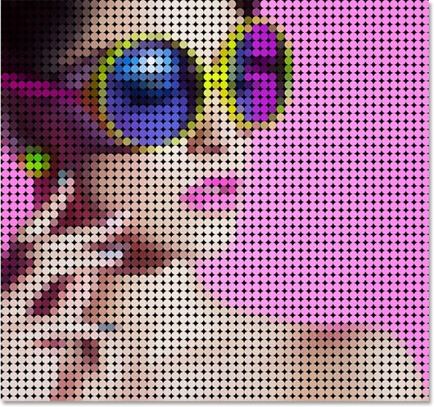
Azt nagyított egy kicsit, így jobban látni az eredményt. Minden kört festett különböző színű, köszönhetően a Mosaic szűrőt. Tekintettel arra, hogy mi adunk egy korrekciós réteget szín, minden klub elválasztott fekete.
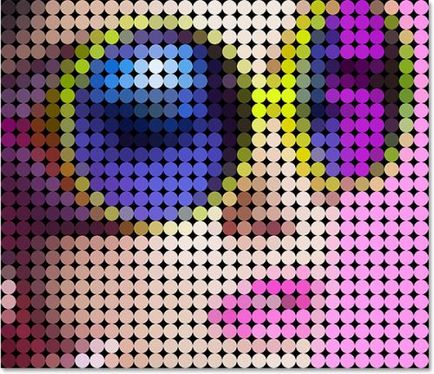
Ez a lépés nem kötelező. Ha hirtelen úgy gondolta, hogy a kis körök vagy fordítva nagy, lehet rögzíteni.
Először is, győződjön meg róla, hogy válassza ki a maszk réteget, majd válassza a Szerkesztés - Töltse ki a megnyíló ablakban beállított használat (), válassza ki a fehér és kattintson az OK gombra. Maszk tele fehér körök és elrejti a sablonokat. A következő Layer 0, dupla kattintással a szűrőn mozaik, egy ablak nyílik meg. Méretének módosítása sejtek felfelé vagy lefelé a csúszka segítségével, majd alkalmazza a beállításokat az OK gombra kattintva.
Most meg kell ismételni az előző lépéseket az új dokumentum létrehozásához minta méretekkel együtt, hogy állítsa a Mosaic szűrőt. Ezután hozzon létre egy sablont, és töltse ki a 0 rétegmaszkon (ez már elkészült) egy új mintát, visszahívás - ez nem egy kötelező lépés.
Már majdnem ott vagyunk, mi maradt kijavítani néhány elemét. Az így kapott minta színes pontok kell tennünk kifejezőbb. Ehhez vonatkoznak rájuk a szélütés.
Kattintson a réteg maszkot 0 alján a Rétegek panelen, kattintson a fx ikonra létre egy korrekciós réteget.
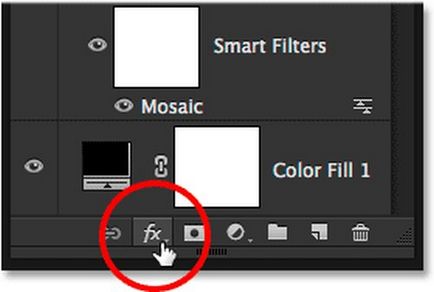
A listából válassza ki stroke (szélütés).
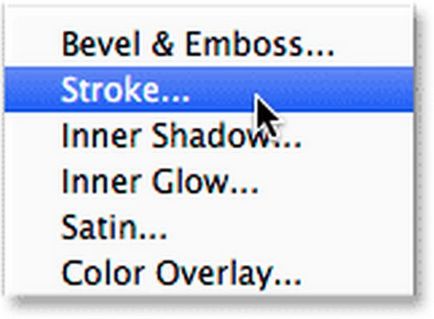
A megnyíló ablakban adja meg a következő értékeket:
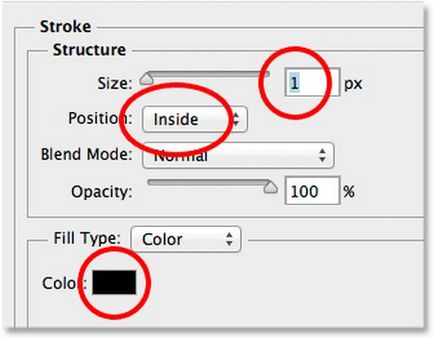
Íme az eredmény után, hogy egy stroke-style:
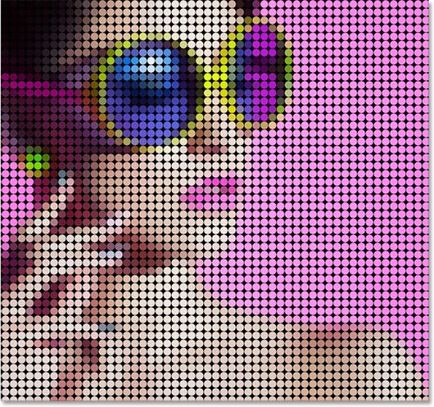
Ha azt szeretnénk, hogy összehasonlítsa a hatás alkalmazása előtt és után egy stílust, csak kattints a szem ikonra a bal oldalon a stroke hatása, hogy kapcsolja ki.
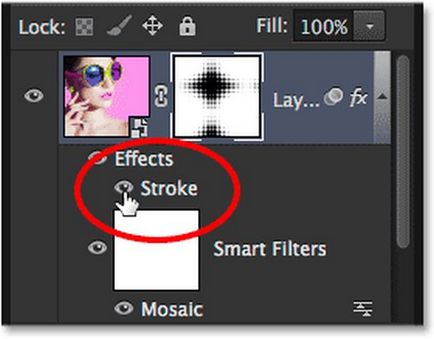
Most, növeli a telített színek a pontokat. Alsó panel rétegek érintse meg a Addnew töltse vagy korrekciós réteg (Új korrekciós réteg vagy réteg-töltet).
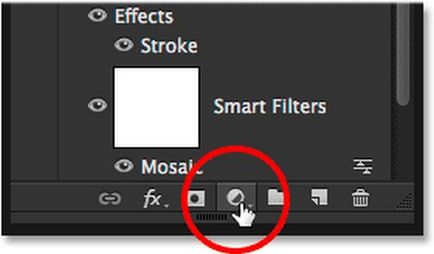
Válassza Hue / Saturation (Hue / Saturation).
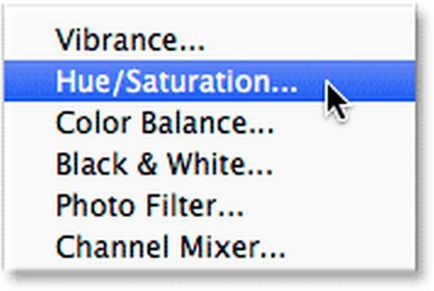
Telítettség, adjon meg egy értéket a 20.
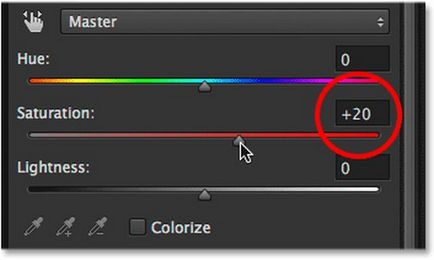
Színes kezdte meg gazdagabb és intenzívebb.
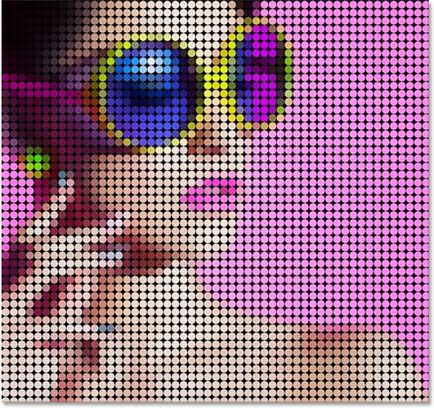
És végül növeli a fényerőt miatt korrekciós réteg Levels (szintek).
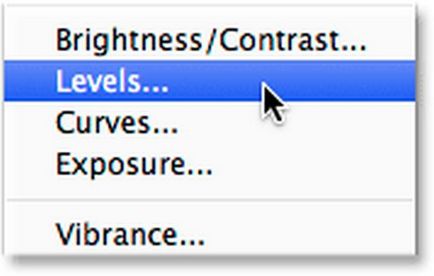
A réteg keverési módot szinten változik a képernyőn. Saját kép túl világos, így meg kell, hogy csökkentse a homály, hogy 25%.